הבהוב המסך, שנקרא גם פלאש קדמי או פלאש לסלפי, משתמש בבהירות המסך של הטלפון כדי להאיר את האובייקט כשמצלמים תמונות עם המצלמה הקדמית בתנאי תאורה חלשה. היא זמינה בהרבה אפליקציות מצלמה מקוריות ובאפליקציות של רשתות חברתיות. הגישה הזו יעילה כי רוב האנשים מחזיקים את הטלפון מספיק קרוב כשהם מצלמים סלפי.
עם זאת, למפתחים קשה להטמיע את התכונה בצורה נכונה ולשמור על איכות צילום טובה באופן עקבי בכל המכשירים. במדריך הזה מוסבר איך להטמיע את התכונה הזו בצורה נכונה באמצעות Camera2, ה-API של מסגרת המצלמה ברמה נמוכה ב-Android.
תהליך עבודה כללי
כדי להטמיע את התכונה בצורה נכונה, יש להתייחס לשני גורמים מרכזיים: השימוש ברצף מדידה לפני הצילום (חשיפה אוטומטית לפני הצילום) והתזמון של הפעולות. תהליך העבודה הכללי מוצג באיור 1.
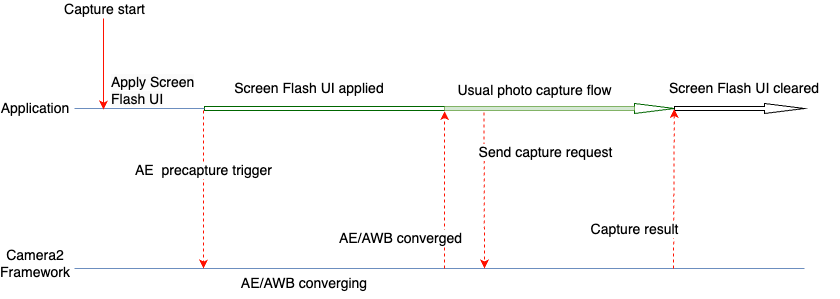
השלבים הבאים מתבצעים כשצריך לצלם תמונה באמצעות התכונה 'הבזק המסך'.
- הטמעה של שינויים בממשק המשתמש שנדרשים להבהוב המסך, שיכול לספק מספיק אור לצילום תמונה באמצעות מסך המכשיר. לתרחישי שימוש כלליים, Google מציעה את השינויים הבאים בממשק המשתמש, כפי שנעשה בהם שימוש בבדיקות שלנו:
- מסך האפליקציה מכוסה בשכבת-על לבנה.
- בהירות המסך מוגדרת למקסימום.
- אם נתמך, מגדירים את מצב החשיפה האוטומטית (AE) ל-
CONTROL_AE_MODE_ON_EXTERNAL_FLASH. - מפעילים רצף מדידה לפני הצילום באמצעות
CONTROL_AE_PRECAPTURE_TRIGGER. מחכים עד שהחשיפה האוטומטית (AE) והאיזון הלבן האוטומטי (AWB) יתכנסו.
אחרי שהתמונה מתמקדת, משתמשים בתהליך הרגיל של צילום תמונות באפליקציה.
שליחת בקשת צילום למסגרת.
מחכים לקבלת תוצאות הצילום.
מאפסים את מצב ה-AE אם הוגדר
CONTROL_AE_MODE_ON_EXTERNAL_FLASH.מנקים את השינויים בממשק המשתמש של הבהוב המסך.
דוגמאות קוד של Camera2
כיסוי מסך האפליקציה בשכבת-על לבנה
מוסיפים View לקובץ ה-XML של הפריסה של האפליקציה. התצוגה נמצאת בגובה מספיק כדי להיות מעל כל שאר הרכיבים בממשק המשתמש במהלך צילום ההבזק במסך. כברירת מחדל, הוא מוסתר ומוצג רק כשמחילים שינויים בממשק המשתמש של הבהוב המסך.
בדוגמת הקוד הבאה, הצבע הלבן (#FFFFFF) משמש כדוגמה לתצוגה. האפליקציות יכולות לבחור את הצבע או להציע למשתמשים כמה צבעים, בהתאם לדרישות שלהן.
<View android:id="@+id/white_color_overlay" android:layout_width="match_parent" android:layout_height="match_parent" android:background="#FFFFFF" android:visibility="invisible" android:elevation="8dp" />
הגברת בהירות המסך
יש כמה דרכים לשנות את בהירות המסך באפליקציית Android. דרך אחת היא לשנות את הפרמטר screenBrightness של WindowManager בהפניה Activity Window.
Kotlin
private var previousBrightness: Float = -1.0f private fun maximizeScreenBrightness() { activity?.window?.let { window -> window.attributes?.apply { previousBrightness = screenBrightness screenBrightness = 1f window.attributes = this } } } private fun restoreScreenBrightness() { activity?.window?.let { window -> window.attributes?.apply { screenBrightness = previousBrightness window.attributes = this } } }
Java
private float mPreviousBrightness = -1.0f; private void maximizeScreenBrightness() { if (getActivity() == null || getActivity().getWindow() == null) { return; } Window window = getActivity().getWindow(); WindowManager.LayoutParams attributes = window.getAttributes(); mPreviousBrightness = attributes.screenBrightness; attributes.screenBrightness = 1f; window.setAttributes(attributes); } private void restoreScreenBrightness() { if (getActivity() == null || getActivity().getWindow() == null) { return; } Window window = getActivity().getWindow(); WindowManager.LayoutParams attributes = window.getAttributes(); attributes.screenBrightness = mPreviousBrightness; window.setAttributes(attributes); }
הגדרת מצב AE ל-CONTROL_AE_MODE_ON_EXTERNAL_FLASH
CONTROL_AE_MODE_ON_EXTERNAL_FLASH זמין ברמת API 28 ומעלה.
עם זאת, מצב AE לא זמין בכל המכשירים, לכן צריך לבדוק אם מצב AE זמין ולהגדיר את הערך בהתאם. כדי לבדוק את הזמינות, אפשר להשתמש ב-CameraCharacteristics#CONTROL_AE_AVAILABLE_MODES.
Kotlin
private val characteristics: CameraCharacteristics by lazy { cameraManager.getCameraCharacteristics(cameraId) } @RequiresApi(Build.VERSION_CODES.P) private fun isExternalFlashAeModeAvailable() = characteristics.get(CameraCharacteristics.CONTROL_AE_AVAILABLE_MODES) ?.contains(CaptureRequest.CONTROL_AE_MODE_ON_EXTERNAL_FLASH) ?: false
Java
try { mCharacteristics = mCameraManager.getCameraCharacteristics(mCameraId); } catch (CameraAccessException e) { e.printStackTrace(); } @RequiresApi(Build.VERSION_CODES.P) private boolean isExternalFlashAeModeAvailable() { int[] availableAeModes = mCharacteristics.get(CameraCharacteristics.CONTROL_AE_AVAILABLE_MODES); for (int aeMode : availableAeModes) { if (aeMode == CaptureRequest.CONTROL_AE_MODE_ON_EXTERNAL_FLASH) { return true; } } return false; }
אם לאפליקציה מוגדרת בקשת צילום חוזרת (נדרש לתצוגה מקדימה), מצב ה-AE צריך להיות מוגדר לבקשה החוזרת. אחרת, יכול להיות שהמצב הזה יוחלף במצב ברירת מחדל או במצב אחר של חשיפה אוטומטית שהמשתמש הגדיר בצילום הבא שחוזר על עצמו. אם זה קורה, יכול להיות שהמצלמה לא תקבל מספיק זמן כדי לבצע את כל הפעולות שהיא בדרך כלל מבצעת במצב AE של פלאש חיצוני.
כדי לוודא שהמצלמה מעבדת את הבקשה לעדכון מצב AE באופן מלא, צריך לבדוק את תוצאת הצילום בקריאה החוזרת לצילום חוזר ולהמתין לעדכון מצב ה-AE בתוצאה.
לכידת קריאה חוזרת (callback) שיכולה להמתין לעדכון של מצב AE
קטע הקוד הבא מראה איך אפשר לעשות את זה.
Kotlin
private val repeatingCaptureCallback = object : CameraCaptureSession.CaptureCallback() { private var targetAeMode: Int? = null private var aeModeUpdateDeferred: CompletableDeferred? = null suspend fun awaitAeModeUpdate(targetAeMode: Int) { this.targetAeMode = targetAeMode aeModeUpdateDeferred = CompletableDeferred() // Makes the current coroutine wait until aeModeUpdateDeferred is completed. It is // completed once targetAeMode is found in the following capture callbacks aeModeUpdateDeferred?.await() } private fun process(result: CaptureResult) { // Checks if AE mode is updated and completes any awaiting Deferred aeModeUpdateDeferred?.let { val aeMode = result[CaptureResult.CONTROL_AE_MODE] if (aeMode == targetAeMode) { it.complete(Unit) } } } override fun onCaptureCompleted( session: CameraCaptureSession, request: CaptureRequest, result: TotalCaptureResult ) { super.onCaptureCompleted(session, request, result) process(result) } }
Java
static class AwaitingCaptureCallback extends CameraCaptureSession.CaptureCallback { private int mTargetAeMode; private CountDownLatch mAeModeUpdateLatch = null; public void awaitAeModeUpdate(int targetAeMode) { mTargetAeMode = targetAeMode; mAeModeUpdateLatch = new CountDownLatch(1); // Makes the current thread wait until mAeModeUpdateLatch is released, it will be // released once targetAeMode is found in the capture callbacks below try { mAeModeUpdateLatch.await(); } catch (InterruptedException e) { e.printStackTrace(); } } private void process(CaptureResult result) { // Checks if AE mode is updated and decrements the count of any awaiting latch if (mAeModeUpdateLatch != null) { int aeMode = result.get(CaptureResult.CONTROL_AE_MODE); if (aeMode == mTargetAeMode) { mAeModeUpdateLatch.countDown(); } } } @Override public void onCaptureCompleted(@NonNull CameraCaptureSession session, @NonNull CaptureRequest request, @NonNull TotalCaptureResult result) { super.onCaptureCompleted(session, request, result); process(result); } } private final AwaitingCaptureCallback mRepeatingCaptureCallback = new AwaitingCaptureCallback();
הגדרת בקשה חוזרת להפעלה או להשבתה של מצב AE
אחרי שמגדירים את פונקציית הקריאה החוזרת של הלכידה, דוגמאות הקוד הבאות מראות איך להגדיר בקשה חוזרת.
Kotlin
/** [HandlerThread] where all camera operations run */ private val cameraThread = HandlerThread("CameraThread").apply { start() } /** [Handler] corresponding to [cameraThread] */ private val cameraHandler = Handler(cameraThread.looper) private suspend fun enableExternalFlashAeMode() { if (Build.VERSION.SDK_INT >= 28 && isExternalFlashAeModeAvailable()) { session.setRepeatingRequest( camera.createCaptureRequest(CameraDevice.TEMPLATE_PREVIEW).apply { addTarget(previewSurface) set( CaptureRequest.CONTROL_AE_MODE, CaptureRequest.CONTROL_AE_MODE_ON_EXTERNAL_FLASH ) }.build(), repeatingCaptureCallback, cameraHandler ) // Wait for the request to be processed by camera repeatingCaptureCallback.awaitAeModeUpdate(CaptureRequest.CONTROL_AE_MODE_ON_EXTERNAL_FLASH) } } private fun disableExternalFlashAeMode() { if (Build.VERSION.SDK_INT >= 28 && isExternalFlashAeModeAvailable()) { session.setRepeatingRequest( camera.createCaptureRequest(CameraDevice.TEMPLATE_PREVIEW).apply { addTarget(previewSurface) }.build(), repeatingCaptureCallback, cameraHandler ) } }
Java
private void setupCameraThread() { // HandlerThread where all camera operations run HandlerThread cameraThread = new HandlerThread("CameraThread"); cameraThread.start(); // Handler corresponding to cameraThread mCameraHandler = new Handler(cameraThread.getLooper()); } private void enableExternalFlashAeMode() { if (Build.VERSION.SDK_INT >= 28 && isExternalFlashAeModeAvailable()) { try { CaptureRequest.Builder requestBuilder = mCamera.createCaptureRequest(CameraDevice.TEMPLATE_PREVIEW); requestBuilder.addTarget(mPreviewSurface); requestBuilder.set(CaptureRequest.CONTROL_AE_MODE, CaptureRequest.CONTROL_AE_MODE_ON_EXTERNAL_FLASH); mSession.setRepeatingRequest(requestBuilder.build(), mRepeatingCaptureCallback, mCameraHandler); } catch (CameraAccessException e) { e.printStackTrace(); } // Wait for the request to be processed by camera mRepeatingCaptureCallback.awaitAeModeUpdate(CaptureRequest.CONTROL_AE_MODE_ON_EXTERNAL_FLASH); } } private void disableExternalFlashAeMode() { if (Build.VERSION.SDK_INT >= 28 && isExternalFlashAeModeAvailable()) { try { CaptureRequest.Builder requestBuilder = mCamera.createCaptureRequest(CameraDevice.TEMPLATE_PREVIEW); requestBuilder.addTarget(mPreviewSurface); mSession.setRepeatingRequest(requestBuilder.build(), mRepeatingCaptureCallback, mCameraHandler); } catch (CameraAccessException e) { e.printStackTrace(); } } }
הפעלת רצף של צילום תמונות לפני הצילום
כדי להפעיל רצף מדידה לפני הצילום, אפשר לשלוח CaptureRequest עם הערך CONTROL_AE_PRECAPTURE_TRIGGER_START שמוגדר לבקשה. צריך להמתין עד שהבקשה תעובד ועד שהערך של AE והערך של AWB יתכנסו.
למרות שהפעלת טריגרים לפני צילום מתבצעת באמצעות בקשת צילום אחת, ההמתנה להתכנסות של AE ו-AWB דורשת מורכבות רבה יותר. אפשר לעקוב אחרי מצב ה-AE ואחרי מצב ה-AWB באמצעות קריאה חוזרת (callback) של נתוני לכידה שמוגדרת כבקשה חוזרת.
עדכון של אותה פונקציית קריאה חוזרת שחוזרת על עצמה מאפשר לכם לשמור על פשטות הקוד. לרוב האפליקציות נדרשת תצוגה מקדימה, ולכן הן מגדירות בקשה חוזרת בזמן שהן מגדירות את המצלמה. לכן, אפשר להגדיר את הקריאה החוזרת (callback) של הלכידה החוזרת לבקשה החוזרת הראשונית הזו פעם אחת, ואז להשתמש בה שוב למטרות של בדיקת התוצאות והמתנה.
תיעוד עדכון של קוד הקריאה החוזרת (callback) כדי להמתין להתכנסות
כדי לעדכן את פונקציית ה-callback של לכידה חוזרת, משתמשים בקטע הקוד הבא.
Kotlin
private val repeatingCaptureCallback = object : CameraCaptureSession.CaptureCallback() { private var targetAeMode: Int? = null private var aeModeUpdateDeferred: CompletableDeferred? = null private var convergenceDeferred: CompletableDeferred? = null suspend fun awaitAeModeUpdate(targetAeMode: Int) { this.targetAeMode = targetAeMode aeModeUpdateDeferred = CompletableDeferred() // Makes the current coroutine wait until aeModeUpdateDeferred is completed. It is // completed once targetAeMode is found in the following capture callbacks aeModeUpdateDeferred?.await() } suspend fun awaitAeAwbConvergence() { convergenceDeferred = CompletableDeferred() // Makes the current coroutine wait until convergenceDeferred is completed, it will be // completed once both AE & AWB are reported as converged in the capture callbacks below convergenceDeferred?.await() } private fun process(result: CaptureResult) { // Checks if AE mode is updated and completes any awaiting Deferred aeModeUpdateDeferred?.let { val aeMode = result[CaptureResult.CONTROL_AE_MODE] if (aeMode == targetAeMode) { it.complete(Unit) } } // Checks for convergence and completes any awaiting Deferred convergenceDeferred?.let { val aeState = result[CaptureResult.CONTROL_AE_STATE] val awbState = result[CaptureResult.CONTROL_AWB_STATE] val isAeReady = ( aeState == null // May be null in some devices (e.g. legacy camera HW level) || aeState == CaptureResult.CONTROL_AE_STATE_CONVERGED || aeState == CaptureResult.CONTROL_AE_STATE_FLASH_REQUIRED ) val isAwbReady = ( awbState == null // May be null in some devices (e.g. legacy camera HW level) || awbState == CaptureResult.CONTROL_AWB_STATE_CONVERGED ) if (isAeReady && isAwbReady) { // if any non-null convergenceDeferred is set, complete it it.complete(Unit) } } } override fun onCaptureCompleted( session: CameraCaptureSession, request: CaptureRequest, result: TotalCaptureResult ) { super.onCaptureCompleted(session, request, result) process(result) } }
Java
static class AwaitingCaptureCallback extends CameraCaptureSession.CaptureCallback { private int mTargetAeMode; private CountDownLatch mAeModeUpdateLatch = null; private CountDownLatch mConvergenceLatch = null; public void awaitAeModeUpdate(int targetAeMode) { mTargetAeMode = targetAeMode; mAeModeUpdateLatch = new CountDownLatch(1); // Makes the current thread wait until mAeModeUpdateLatch is released, it will be // released once targetAeMode is found in the capture callbacks below try { mAeModeUpdateLatch.await(); } catch (InterruptedException e) { e.printStackTrace(); } } public void awaitAeAwbConvergence() { mConvergenceLatch = new CountDownLatch(1); // Makes the current coroutine wait until mConvergenceLatch is released, it will be // released once both AE & AWB are reported as converged in the capture callbacks below try { mConvergenceLatch.await(); } catch (InterruptedException e) { e.printStackTrace(); } } private void process(CaptureResult result) { // Checks if AE mode is updated and decrements the count of any awaiting latch if (mAeModeUpdateLatch != null) { int aeMode = result.get(CaptureResult.CONTROL_AE_MODE); if (aeMode == mTargetAeMode) { mAeModeUpdateLatch.countDown(); } } // Checks for convergence and decrements the count of any awaiting latch if (mConvergenceLatch != null) { Integer aeState = result.get(CaptureResult.CONTROL_AE_STATE); Integer awbState = result.get(CaptureResult.CONTROL_AWB_STATE); boolean isAeReady = ( aeState == null // May be null in some devices (e.g. legacy camera HW level) || aeState == CaptureResult.CONTROL_AE_STATE_CONVERGED || aeState == CaptureResult.CONTROL_AE_STATE_FLASH_REQUIRED ); boolean isAwbReady = ( awbState == null // May be null in some devices (e.g. legacy camera HW level) || awbState == CaptureResult.CONTROL_AWB_STATE_CONVERGED ); if (isAeReady && isAwbReady) { mConvergenceLatch.countDown(); mConvergenceLatch = null; } } } @Override public void onCaptureCompleted(@NonNull CameraCaptureSession session, @NonNull CaptureRequest request, @NonNull TotalCaptureResult result) { super.onCaptureCompleted(session, request, result); process(result); } }
הגדרת התקשרות חוזרת לבקשה חוזרת במהלך הגדרת המצלמה
בדוגמת הקוד הבאה אפשר לראות איך מגדירים את הקריאה החוזרת לבקשה חוזרת במהלך האתחול.
Kotlin
// Open the selected camera camera = openCamera(cameraManager, cameraId, cameraHandler) // Creates list of Surfaces where the camera will output frames val targets = listOf(previewSurface, imageReaderSurface) // Start a capture session using our open camera and list of Surfaces where frames will go session = createCameraCaptureSession(camera, targets, cameraHandler) val captureRequest = camera.createCaptureRequest( CameraDevice.TEMPLATE_PREVIEW).apply { addTarget(previewSurface) } // This will keep sending the capture request as frequently as possible until the // session is torn down or session.stopRepeating() is called session.setRepeatingRequest(captureRequest.build(), repeatingCaptureCallback, cameraHandler)
Java
// Open the selected camera mCamera = openCamera(mCameraManager, mCameraId, mCameraHandler); // Creates list of Surfaces where the camera will output frames Listtargets = new ArrayList<>(Arrays.asList(mPreviewSurface, mImageReaderSurface)); // Start a capture session using our open camera and list of Surfaces where frames will go mSession = createCaptureSession(mCamera, targets, mCameraHandler); try { CaptureRequest.Builder requestBuilder = mCamera.createCaptureRequest(CameraDevice.TEMPLATE_PREVIEW); requestBuilder.addTarget(mPreviewSurface); // This will keep sending the capture request as frequently as possible until the // session is torn down or session.stopRepeating() is called mSession.setRepeatingRequest(requestBuilder.build(), mRepeatingCaptureCallback, mCameraHandler); } catch (CameraAccessException e) { e.printStackTrace(); }
הפעלה והמתנה של רצף לפני צילום
אחרי שמגדירים את הקריאה החוזרת (callback), אפשר להשתמש בדוגמת הקוד הבאה כדי להפעיל רצף של פעולות לפני הצילום ולהמתין.
Kotlin
private suspend fun runPrecaptureSequence() { // Creates a new capture request with CONTROL_AE_PRECAPTURE_TRIGGER_START val captureRequest = session.device.createCaptureRequest( CameraDevice.TEMPLATE_PREVIEW ).apply { addTarget(previewSurface) set( CaptureRequest.CONTROL_AE_PRECAPTURE_TRIGGER, CaptureRequest.CONTROL_AE_PRECAPTURE_TRIGGER_START ) } val precaptureDeferred = CompletableDeferred() session.capture(captureRequest.build(), object: CameraCaptureSession.CaptureCallback() { override fun onCaptureCompleted( session: CameraCaptureSession, request: CaptureRequest, result: TotalCaptureResult ) { // Waiting for this callback ensures the precapture request has been processed precaptureDeferred.complete(Unit) } }, cameraHandler) precaptureDeferred.await() // Precapture trigger request has been processed, we can wait for AE & AWB convergence now repeatingCaptureCallback.awaitAeAwbConvergence() }
Java
private void runPrecaptureSequence() { // Creates a new capture request with CONTROL_AE_PRECAPTURE_TRIGGER_START try { CaptureRequest.Builder requestBuilder = mSession.getDevice().createCaptureRequest(CameraDevice.TEMPLATE_PREVIEW); requestBuilder.addTarget(mPreviewSurface); requestBuilder.set(CaptureRequest.CONTROL_AE_PRECAPTURE_TRIGGER, CaptureRequest.CONTROL_AE_PRECAPTURE_TRIGGER_START); CountDownLatch precaptureLatch = new CountDownLatch(1); mSession.capture(requestBuilder.build(), new CameraCaptureSession.CaptureCallback() { @Override public void onCaptureCompleted(@NonNull CameraCaptureSession session, @NonNull CaptureRequest request, @NonNull TotalCaptureResult result) { Log.d(TAG, "CONTROL_AE_PRECAPTURE_TRIGGER_START processed"); // Waiting for this callback ensures the precapture request has been processed precaptureLatch.countDown(); } }, mCameraHandler); precaptureLatch.await(); // Precapture trigger request has been processed, we can wait for AE & AWB convergence now mRepeatingCaptureCallback.awaitAeAwbConvergence(); } catch (CameraAccessException | InterruptedException e) { e.printStackTrace(); } }
חיבור כל החלקים
אחרי שכל הרכיבים העיקריים מוכנים, בכל פעם שצריך לצלם תמונה, למשל כשמשתמש לוחץ על לחצן הצילום כדי לצלם תמונה, כל השלבים יכולים להתבצע בסדר שצוין בדיון הקודם ובדוגמאות הקוד.
Kotlin
// User clicks captureButton to take picture captureButton.setOnClickListener { v -> // Apply the screen flash related UI changes whiteColorOverlayView.visibility = View.VISIBLE maximizeScreenBrightness() // Perform I/O heavy operations in a different scope lifecycleScope.launch(Dispatchers.IO) { // Enable external flash AE mode and wait for it to be processed enableExternalFlashAeMode() // Run precapture sequence and wait for it to complete runPrecaptureSequence() // Start taking picture and wait for it to complete takePhoto() disableExternalFlashAeMode() v.post { // Clear the screen flash related UI changes restoreScreenBrightness() whiteColorOverlayView.visibility = View.INVISIBLE } } }
Java
// User clicks captureButton to take picture mCaptureButton.setOnClickListener(new View.OnClickListener() { @Override public void onClick(View v) { // Apply the screen flash related UI changes mWhiteColorOverlayView.setVisibility(View.VISIBLE); maximizeScreenBrightness(); // Perform heavy operations in a different thread Executors.newSingleThreadExecutor().execute(() -> { // Enable external flash AE mode and wait for it to be processed enableExternalFlashAeMode(); // Run precapture sequence and wait for it to complete runPrecaptureSequence(); // Start taking picture and wait for it to complete takePhoto(); disableExternalFlashAeMode(); v.post(() -> { // Clear the screen flash related UI changes restoreScreenBrightness(); mWhiteColorOverlayView.setVisibility(View.INVISIBLE); }); }); } });
תמונות לדוגמה
בדוגמאות הבאות אפשר לראות מה קורה כשמטמיעים את ההבהוב של המסך בצורה שגויה, ומה קורה כשמטמיעים אותו בצורה נכונה.
כשמבצעים את הפעולה בצורה לא נכונה
אם ההטמעה של הבהוב המסך לא נעשית בצורה נכונה, התוצאות לא יהיו עקביות בצילומים שונים, במכשירים שונים ובתנאי תאורה שונים. לרוב, בתמונות שצולמו יש בעיה של חשיפה לא טובה או גוון צבע לא טוב. במכשירים מסוימים, באגים מהסוג הזה בולטים יותר בתנאי תאורה ספציפיים, למשל בסביבה עם תאורה חלשה ולא בסביבה חשוכה לחלוטין.
בטבלה הבאה מוצגות דוגמאות לבעיות כאלה. התמונות צולמו בתשתית המעבדה של CameraX, ומקורות האור נשארו בצבע לבן חם. מקור האור הלבן החם הזה מאפשר לכם לראות שהגוון הכחול הוא בעיה אמיתית, ולא תופעת לוואי של מקור אור.
| סביבה | חשיפה נמוכה מדי | חשיפת יתר | גוון הצבע |
|---|---|---|---|
| סביבה חשוכה (אין מקור אור מלבד הטלפון) |
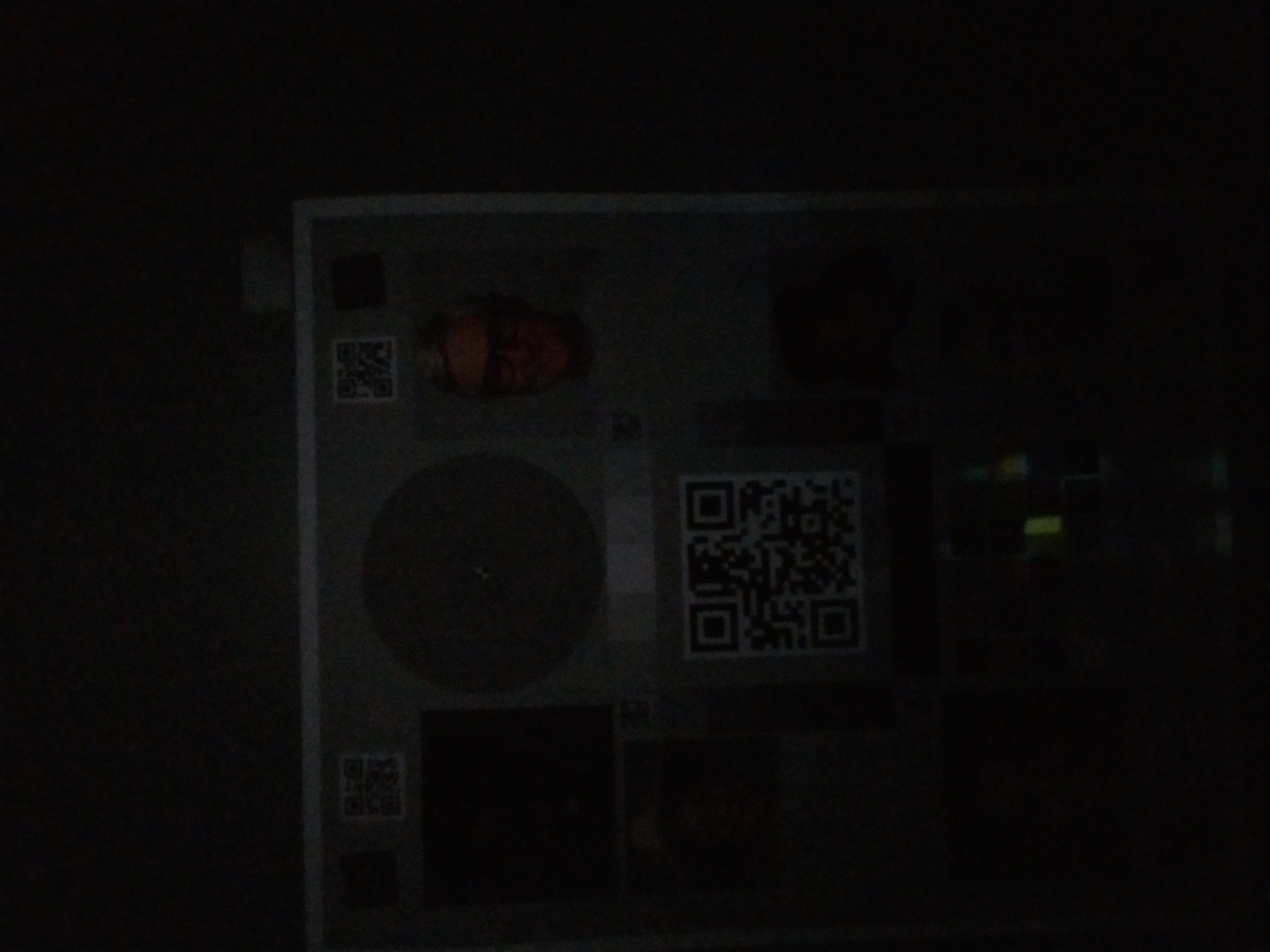
|
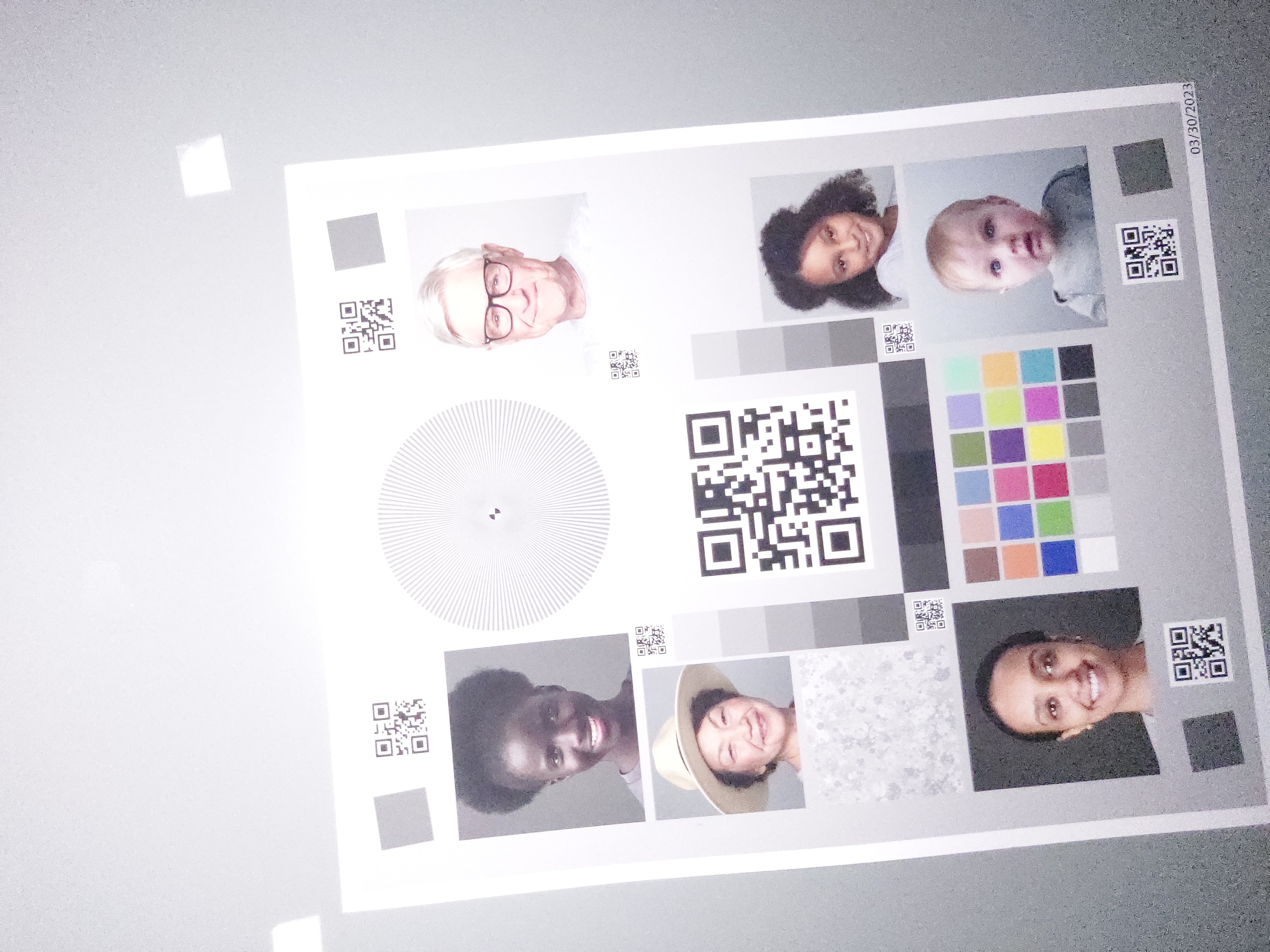
|
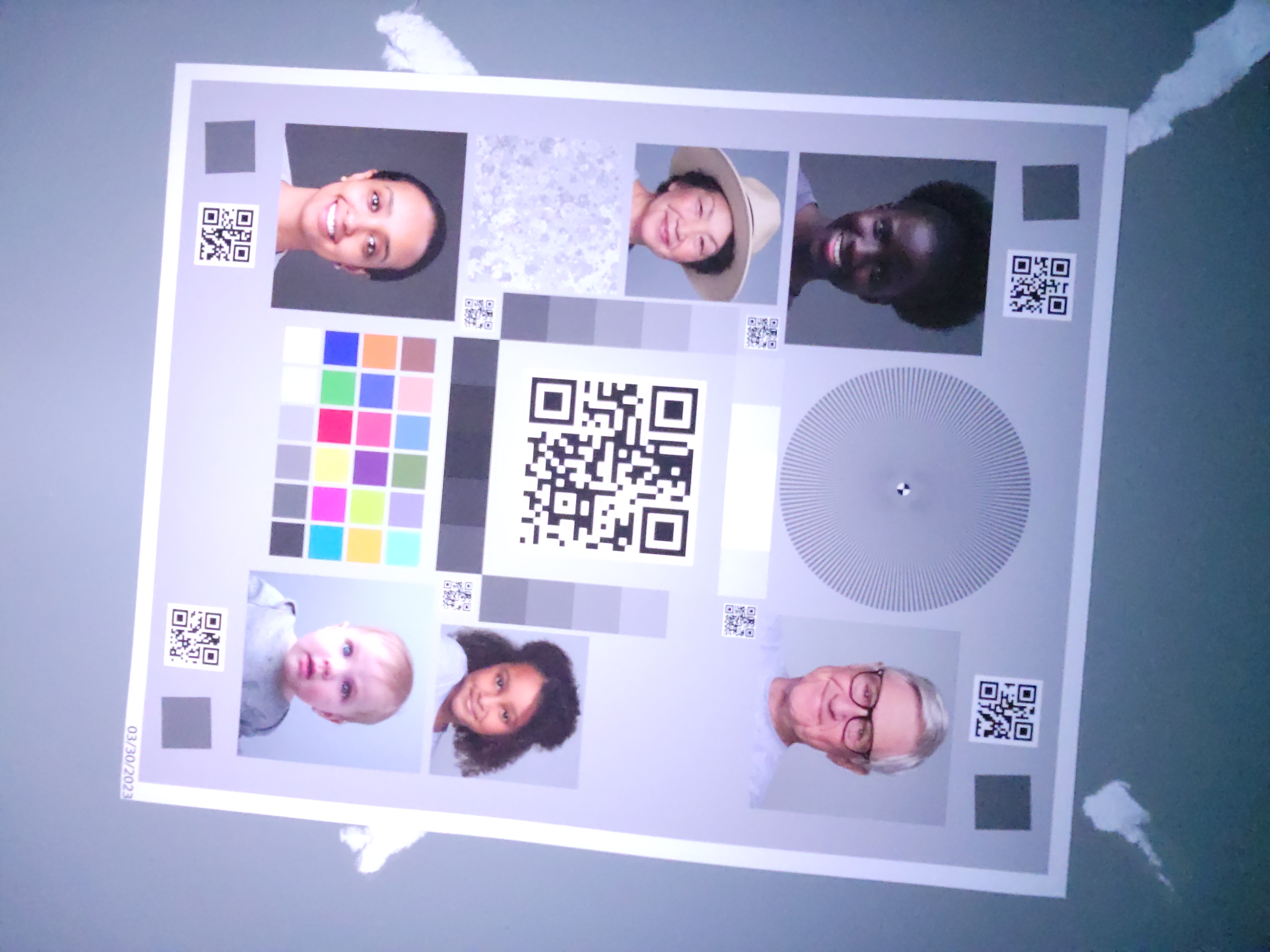
|
| תאורה חלשה (מקור אור נוסף של ~3 lux) |
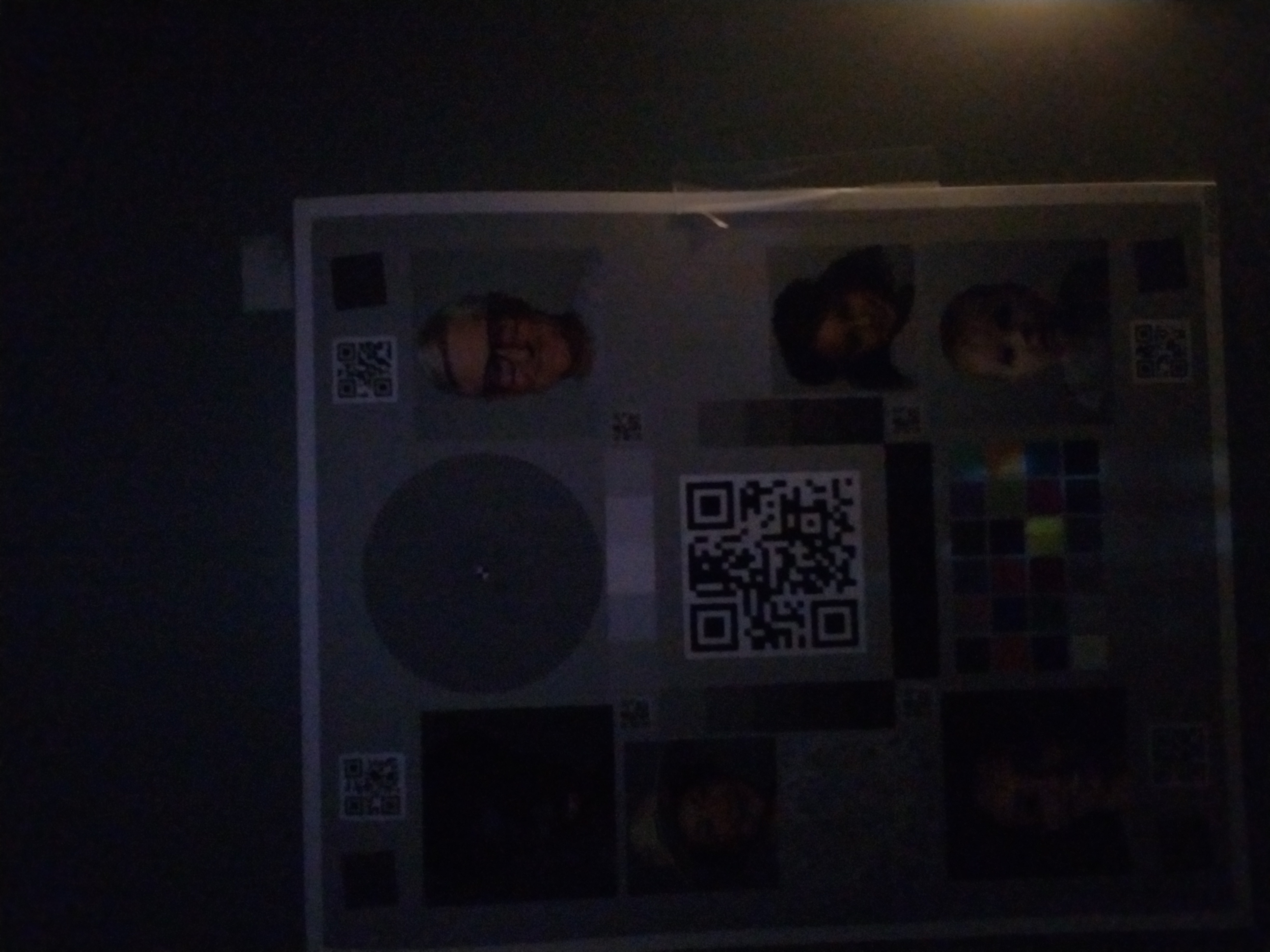
|
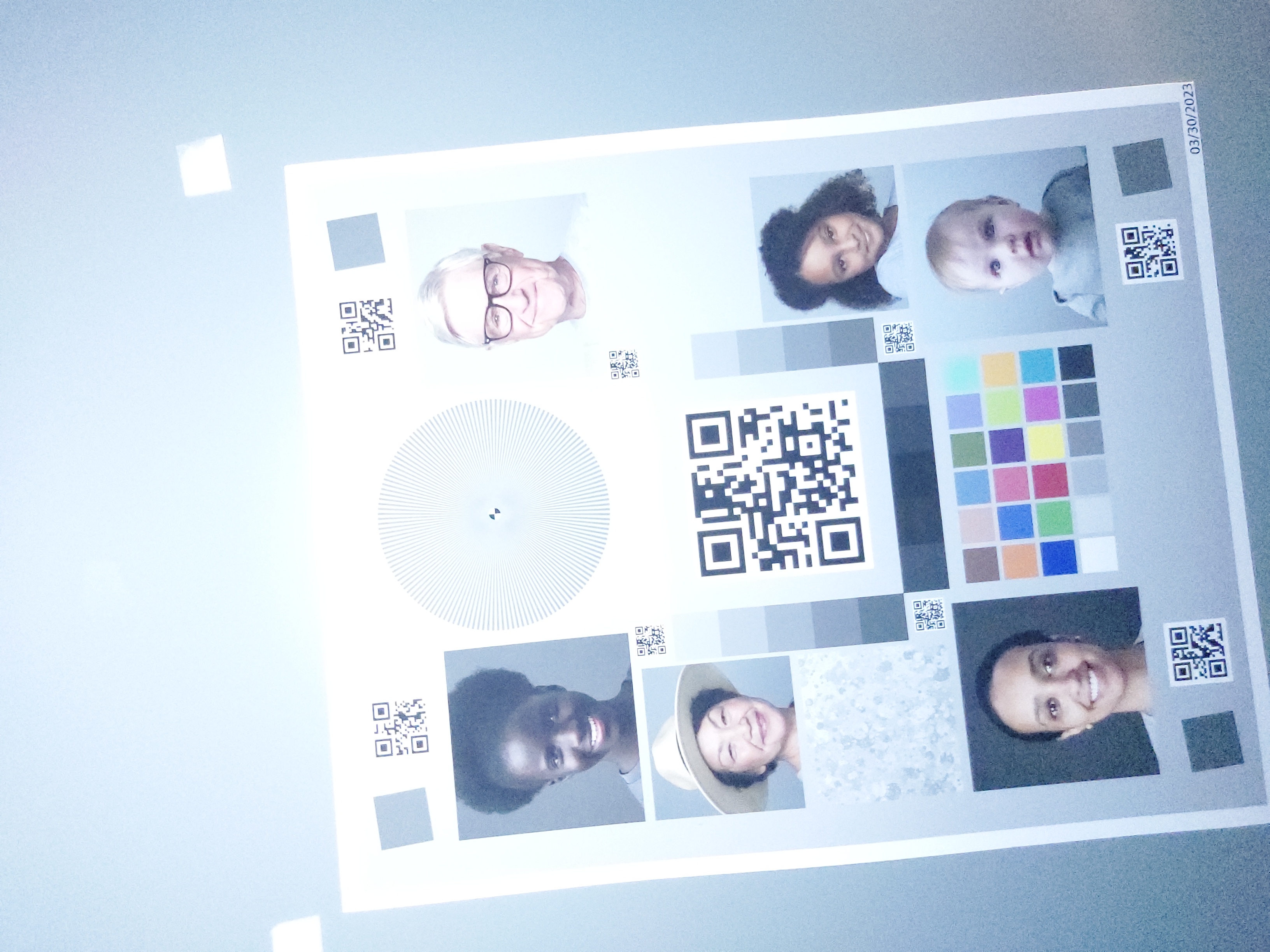
|
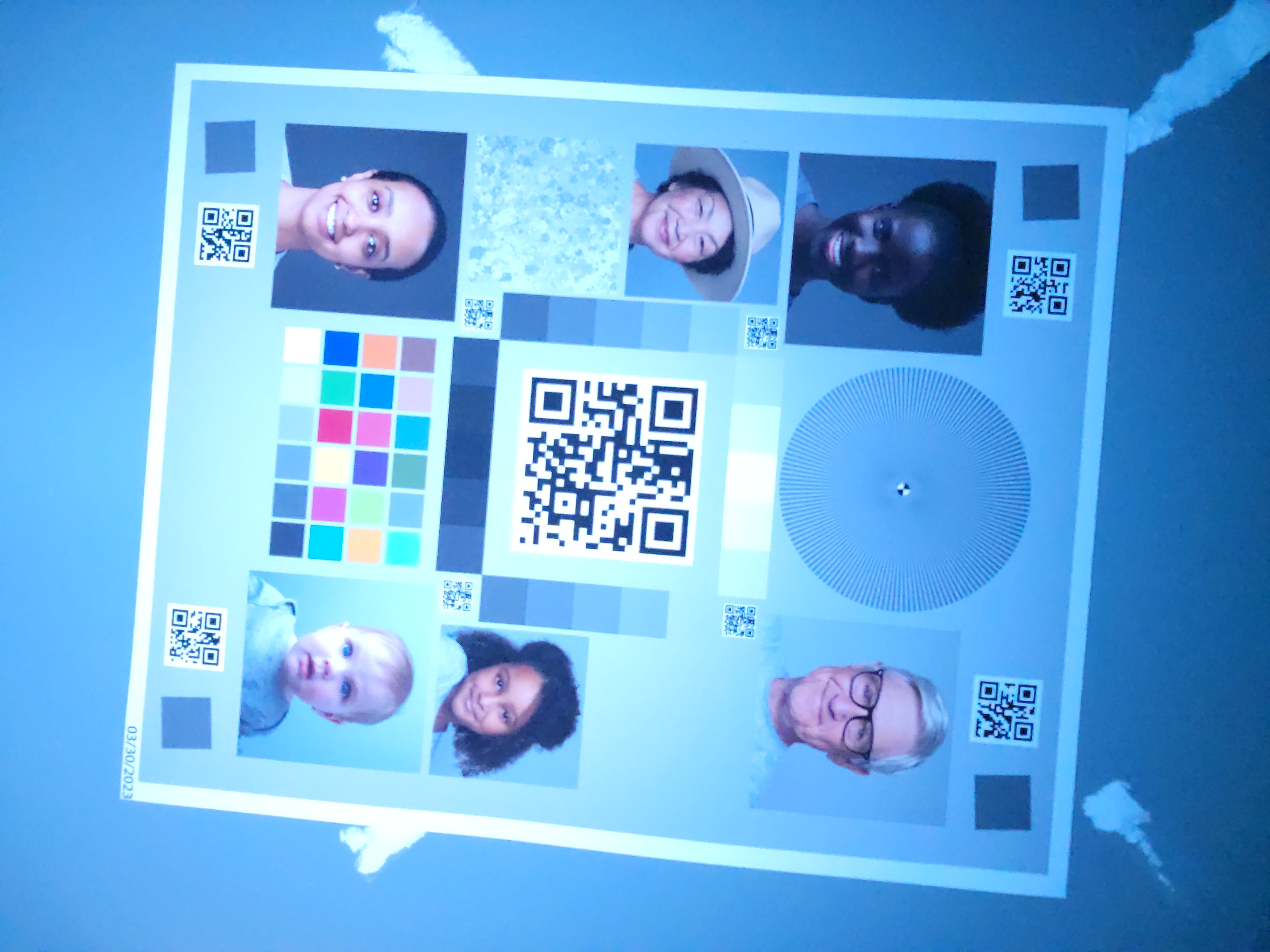
|
כשעושים את זה נכון
אם משתמשים בהטמעה הרגילה באותם מכשירים ובאותם תנאים, אפשר לראות את התוצאות בטבלה הבאה.
| סביבה | חשיפה נמוכה מדי (תוקן) | חשיפת יתר (תוקן) | גוון הצבע (קבוע) |
|---|---|---|---|
| סביבה חשוכה (אין מקור אור מלבד הטלפון) |
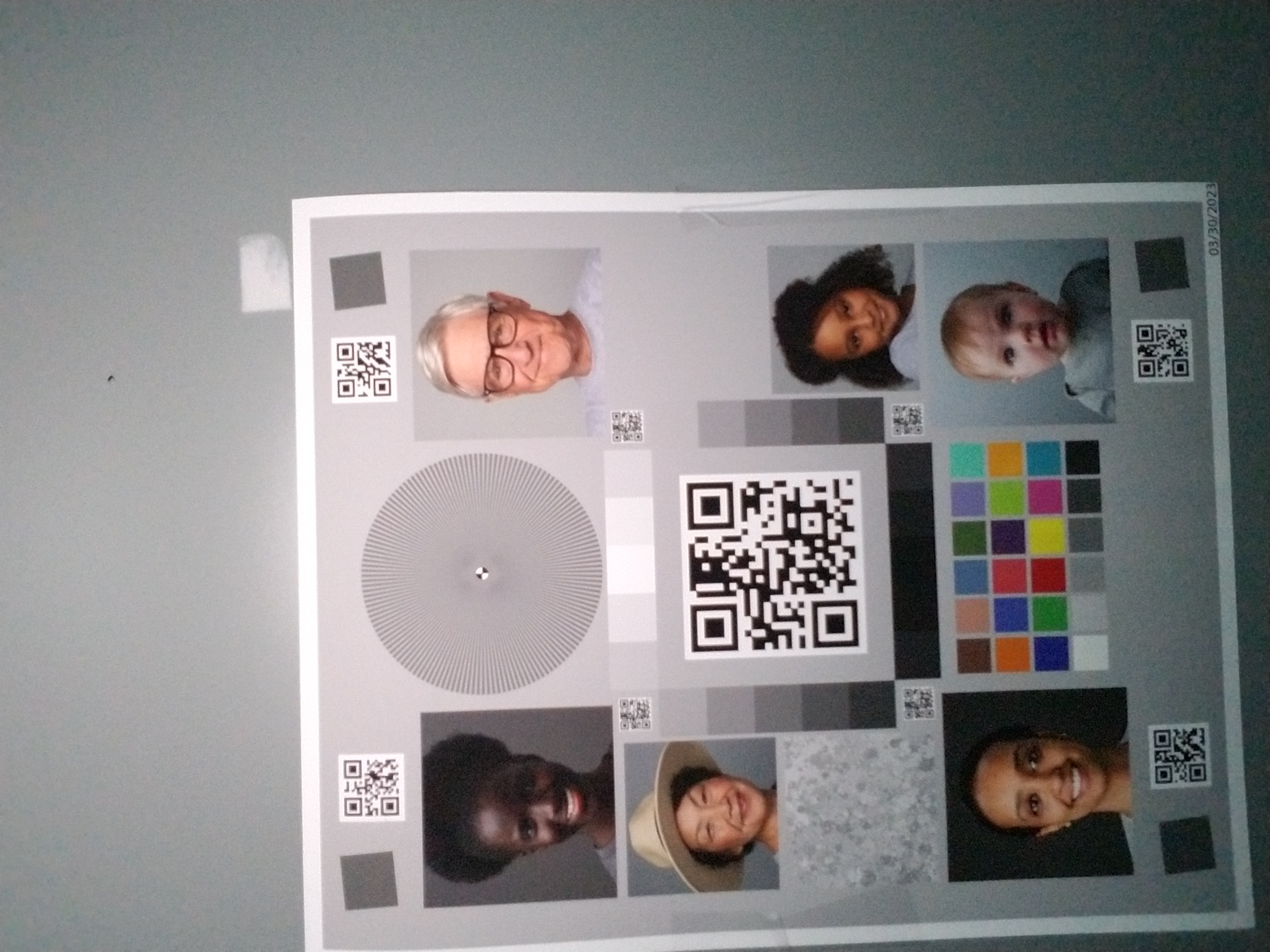
|
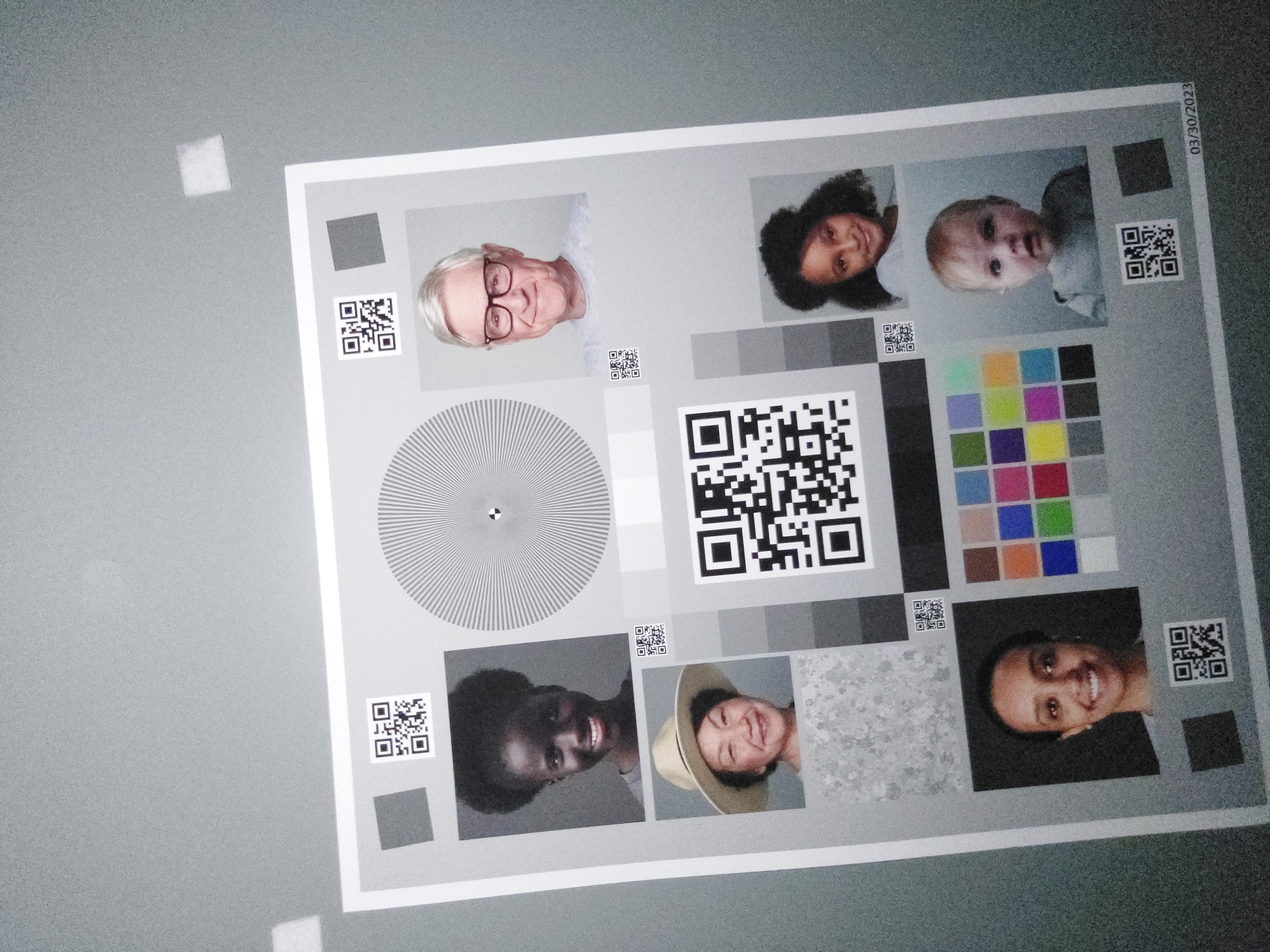
|
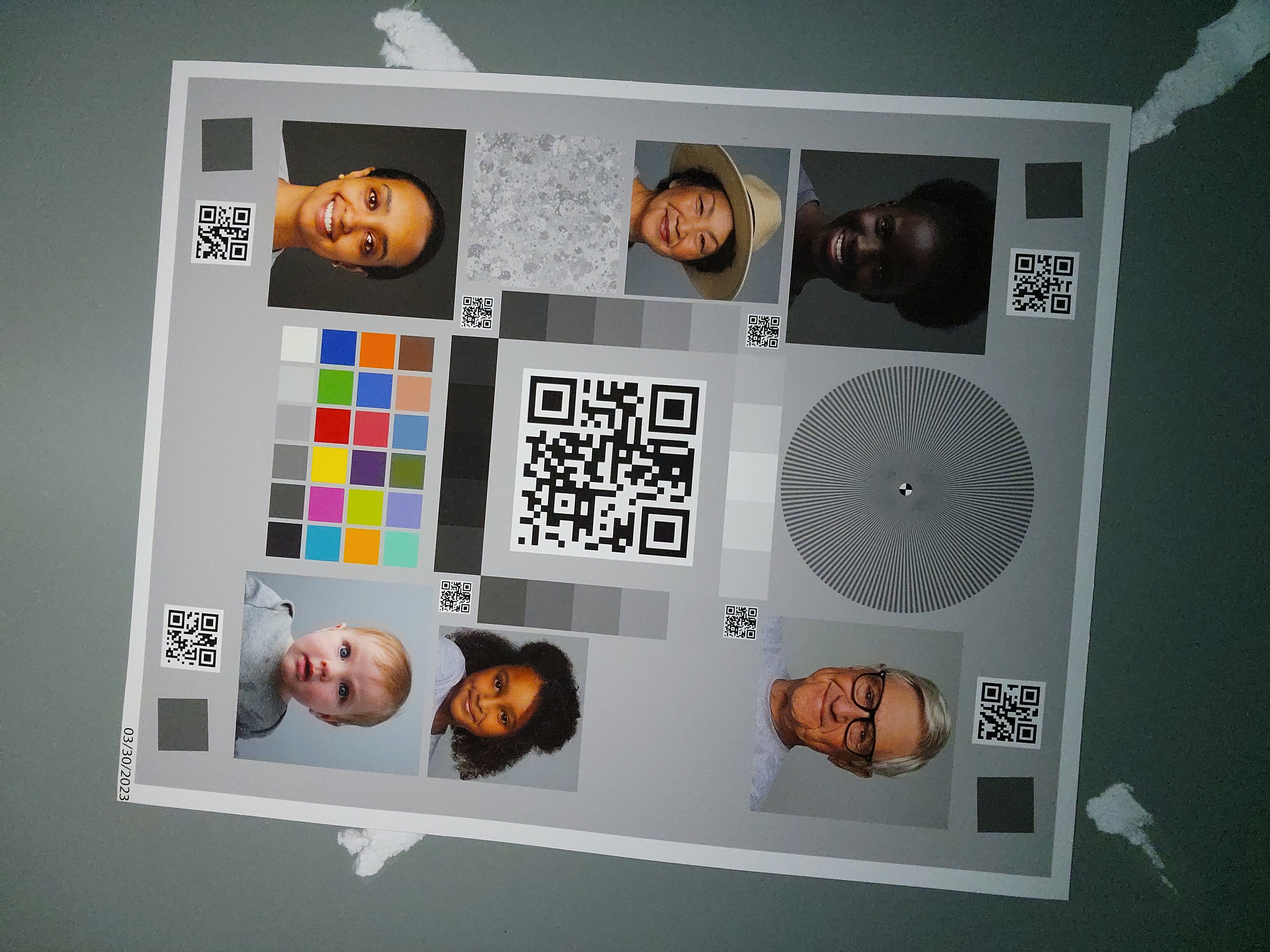
|
| תאורה חלשה (מקור אור נוסף של ~3 lux) |
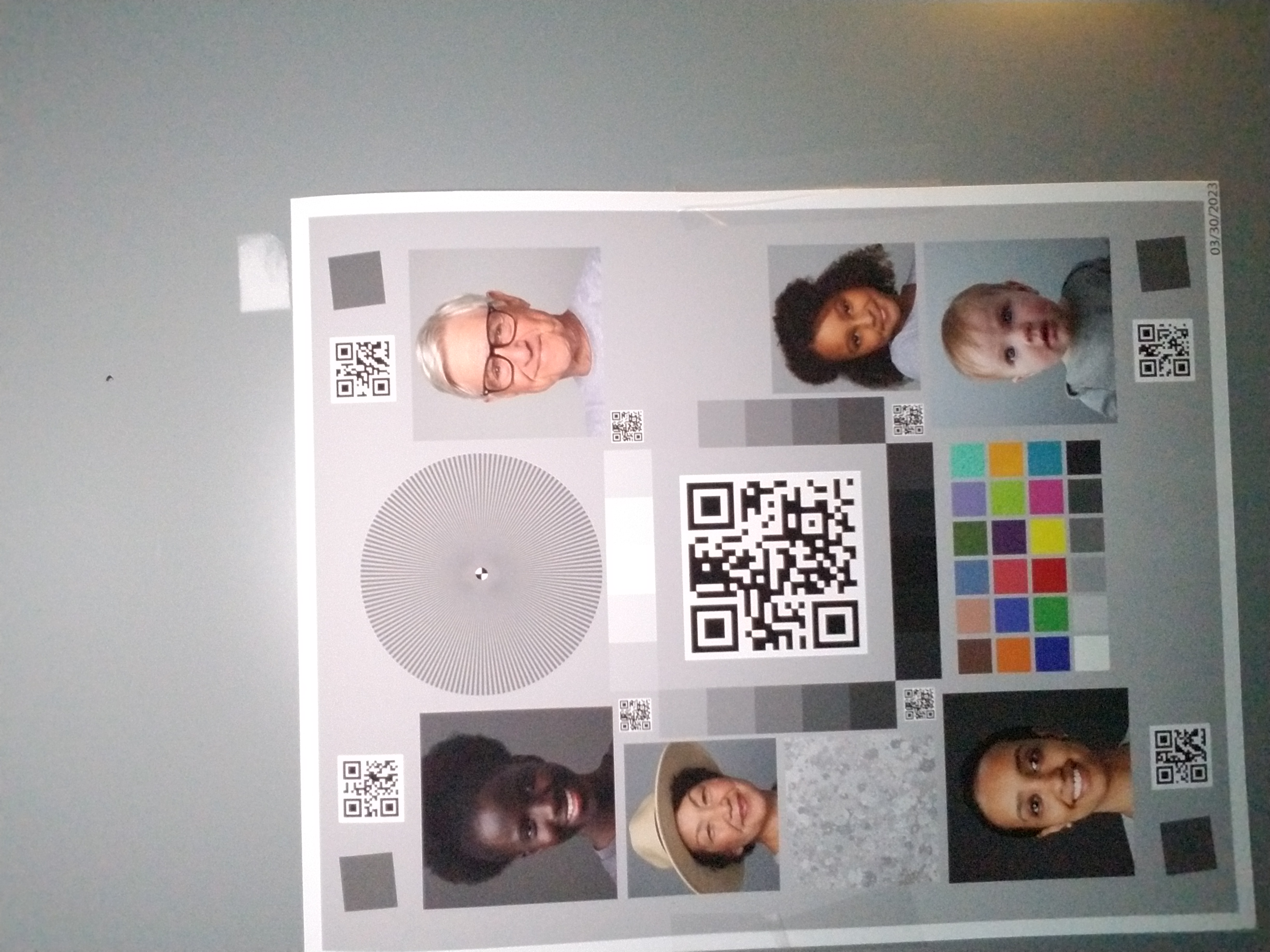
|
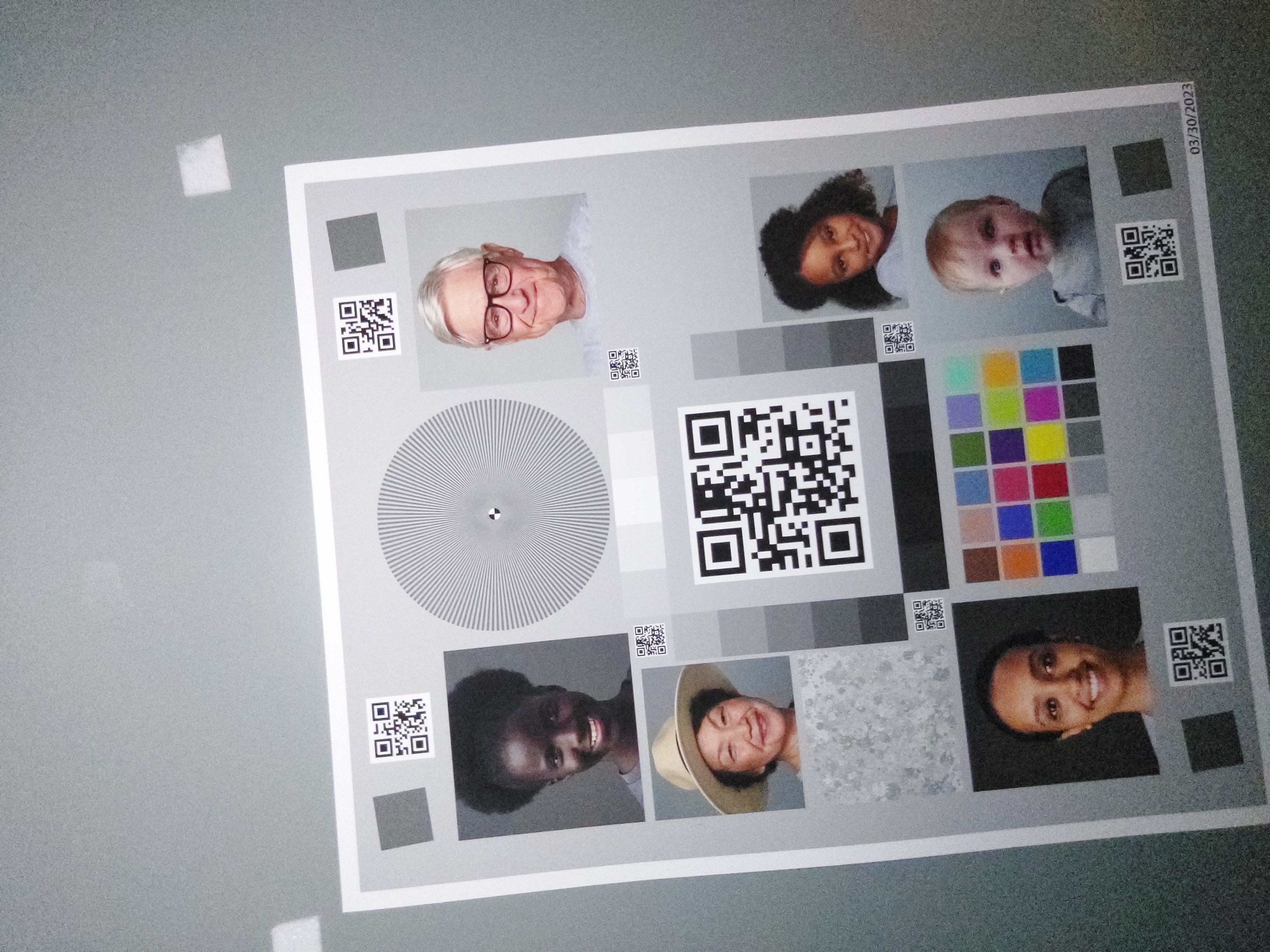
|
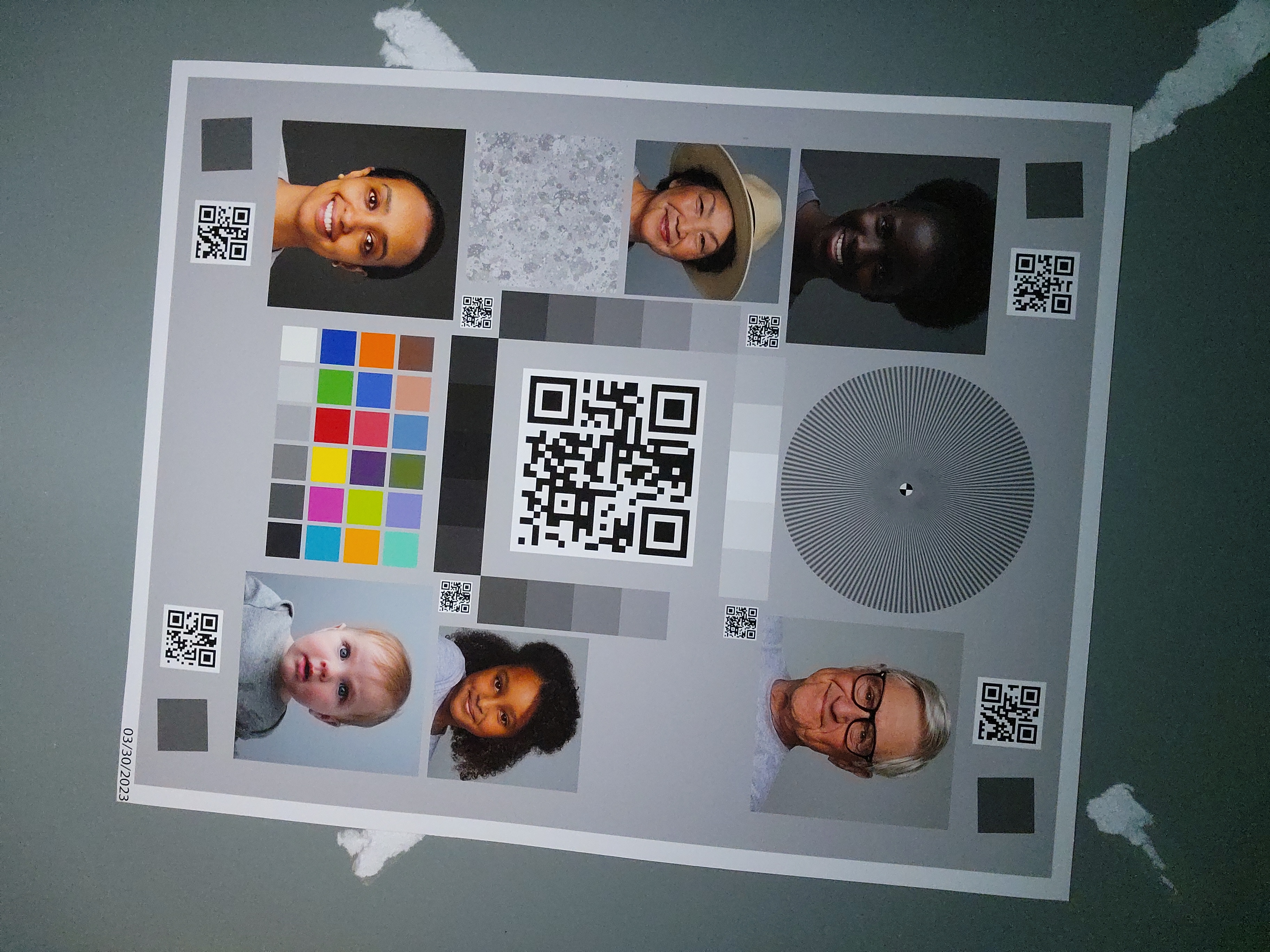
|
כפי שניתן לראות, איכות התמונה משתפרת באופן משמעותי עם ההטמעה הרגילה.

